
CyberLinkのPowerDVDを再インストールする方法を教えてください。
このような声にお応えして参考となる記事をご用意しました。
こちらの記事では動画再生ソフト「PowerDVD」を再インストールする方法について解説します。
記事の内容を見ていただくだけでPCを買い替えてもスムーズに動画再生を楽しめますよ。
私は動画編集歴15年以上。
作成した動画の再生用に普段からPowerDVDを愛用しています。
CyberLinkのPowerDVDは初心者に優しいソフトなので再インストールも簡単です。
しかし、使う人の状況によっては分かりにくい部分もあるのでぜひ参考にしてくださいね。
私は2012年ごろからCyberLinkのソフトを使っています。
初心者へのサポートが手厚いことで有名です。

この記事で分かること
- CyberLink PowerDVDを再インストールする方法
- ダウンロード版とパッケージ版を再インストールする方法
- PowerDVDを再インストールできない場合の対処法 など
⇩PowerDVDの詳しい使い方は公式サイトにも載っていないため私が制作しました。(サイバーリンク社公認)
今だけ限定で「LINE(メール)無期限サポート」が付きます。
ぜひご活用ください。

PowerDVDの再インストール方法2選【Windows10・11対応】
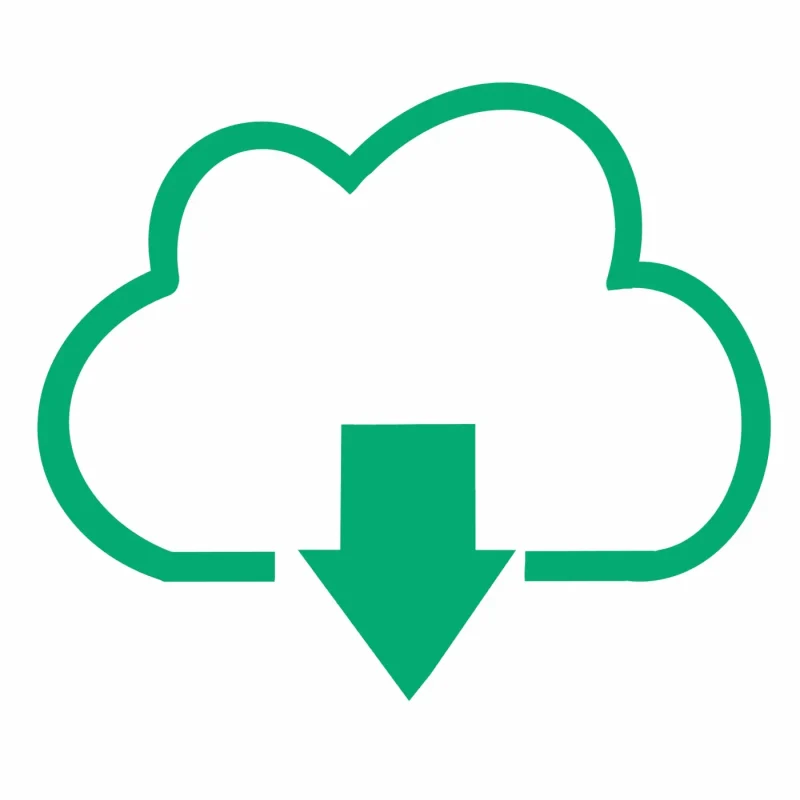
PowerDVDは
- 買い切り版「Standard」「Pro」「Ultra」
- サブスク版「365」
いずれも再インストール可能です。
- パソコンを買い替えた
- パソコンが壊れた
- 違うパソコンで使いたい
などの場合に違うパソコンにインストールすることで再び使えるようになります。
PowerDVDを新しく買う必要は基本的にありません。
PowerDVDの再インストール方法を以下の2つに分けて解説します。
買い切り版とサブスク版でやり方が少し異なるので、次の項目から具体的に解説します。
Windows11パソコンを例に解説しますが、Windows10PCでも基本的な流れは同じです。

PowerDVDの再インストール方法3ステップ【買い切り】ダウンロード版・パッケージ版共用

「Ultra」版など、買い切り版の「PowerDVD」を再インストールする方法を以下のステップに分けて解説します。
以下で順番に解説します。

①現在のPCからPowerDVDをアンインストールする
PowerDVDを再インストールするにあたって、
- PowerDVD「Standard」
- PowerDVD「Pro」
- PowerDVD「Ultra」
の買い切り版のライセンスは1台のPCのみしかインストールできない仕様になっています。
そのため再インストールする場合は、
- 古いPCからPowerDVDをアンインストールする
- 新しいPCにPowerDVDをインストールする
という手順が必要です。
⇩PowerDVDのライセンスについては以下の記事で詳しく解説していますのでご覧下さい。
PowerDVDでライセンスを移行する方法3ステップ 【PC買い替え】
- PowerDVDのアンインストール方法
- 以下の手順でPowerDVDをアンインストールします。
Windows11パソコンを起動したら「左下のWindowsマーク」→「設定」を選択すると、アプリをアンインストールする画面に移動します。
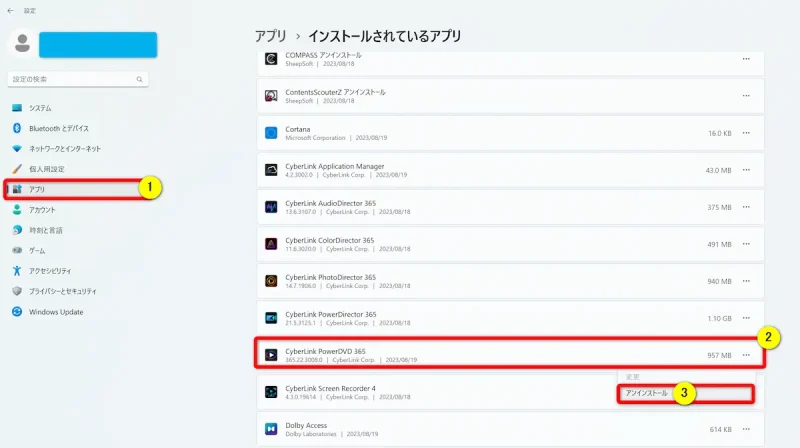
アンインストール後は必ずPCを再起動しましょう。
続いてPowerDVDをインストールします。

パソコンが壊れている場合
パソコンが壊れた場合など、アンインストールできない場合は無理にアンインストールする必要はありません。
②新しいPCにPowerDVDをインストールする
新しいパソコンにPowerDVDをインストールしましょう。
- ダウンロード版の場合は購入時の「ダウンロードURL」
- パッケージ版の場合は購入時の「ダウンロードURL」または「インストール用DVD」
などを準備します。
- ダウンロード版を購入した場合
- 公式サイトやアマゾンなどでダウンロード版を購入した場合は「ダウンロードURL」などから再インストールできます。
①公式サイトで購入した場合
公式サイトで購入した場合は、購入時のメールアドレスにダウンロードURLの記載があります。
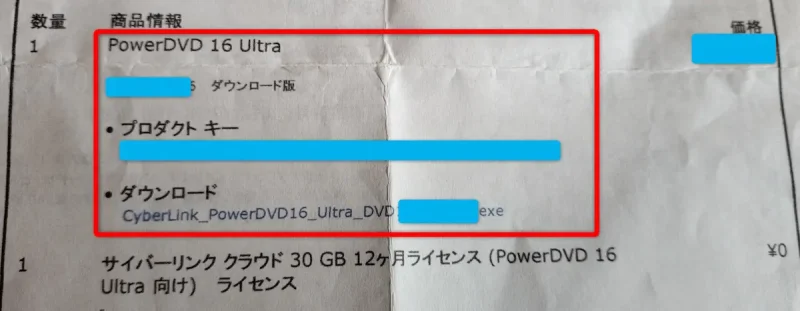
⇧ダウウンロードURLをクリックしてインストールを開始しましょう。
上記は紙に印刷したものなのでクリックできませんが、メールアドレス内ならクリック可能です。

②アマゾンや楽天などで購入した場合
アマゾンや楽天など、公式サイト以外でダウンロード版を購入した場合もダウンロードURLの記載があるメールアドレスが届きます。
- パッケージ版を購入した場合
- アマゾンなどでパッケージ版を購入した場合はダウンロードURL以外に以下のようなインストールDVDが付属する場合もあります。
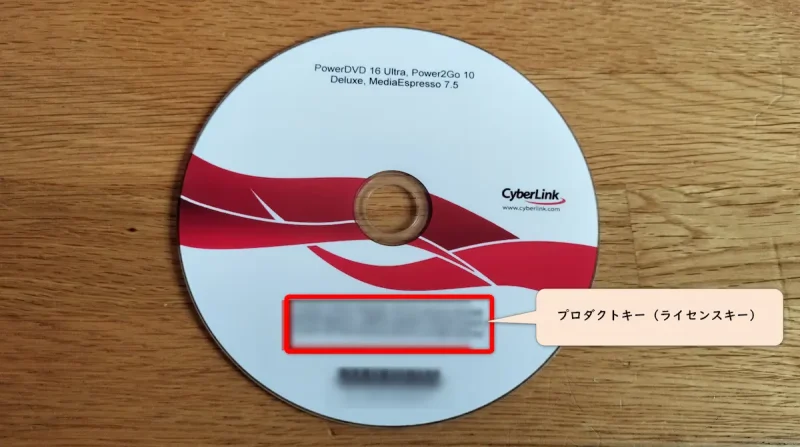
公式サイトではパッケージ版は販売されていません。

- インストール手順
- ダウンロードURLやインストールDVDをセットすると以下のようなファイルが表示されます。
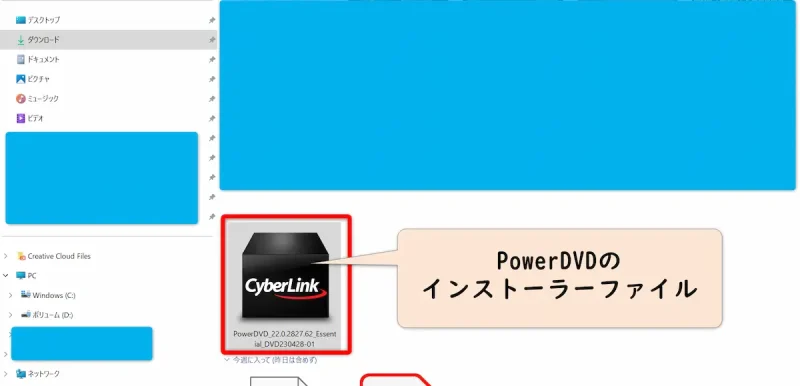
ダブルクリックしてインストールを開始しましょう。

ファイル(以下の場合はPowerDVD16)をダブルクリックするとインストールが開始します。
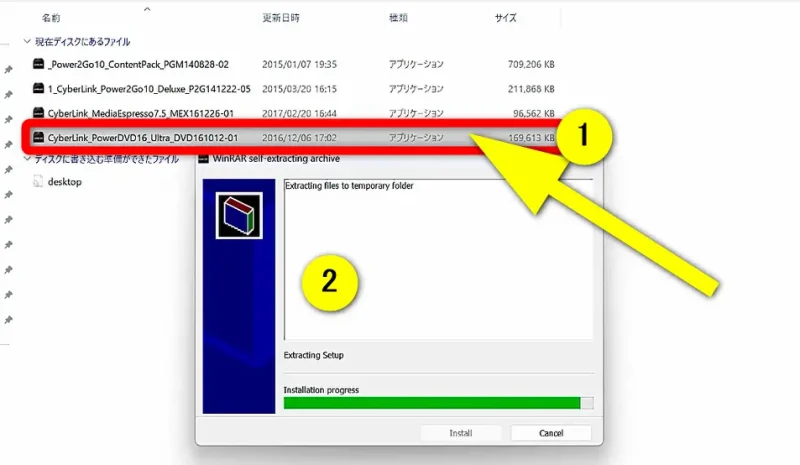
⇧①をダブルクリックすると②が表示されインストールが始まる。
インストール画面が表示されます。
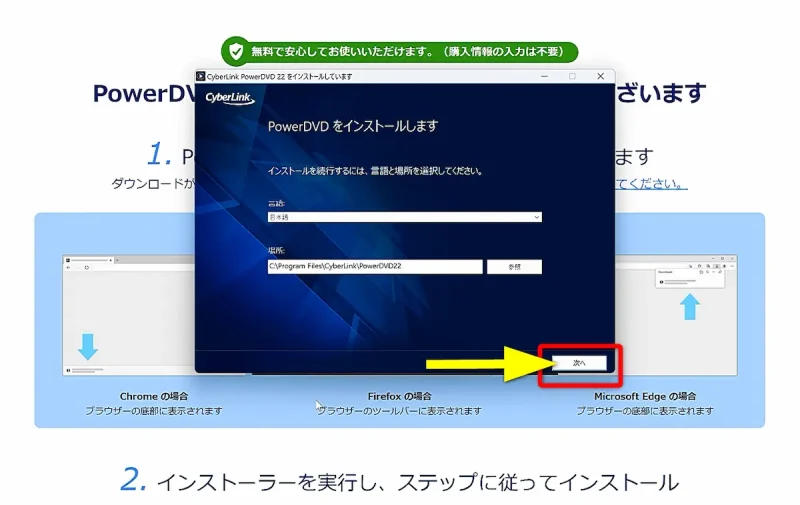
⇧「次へ」を選択。
インストールする場所は特にこだわりが無ければ初期状態で大丈夫です。

インストール中。
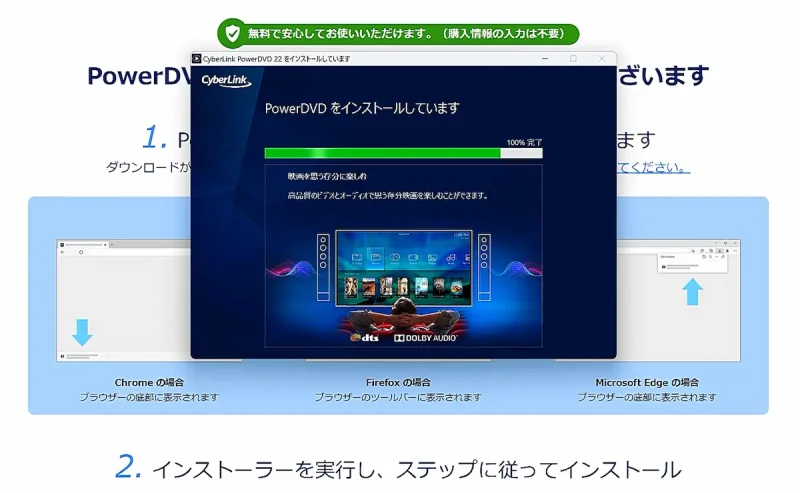
少し待ちましょう。

ライセンス同意画面が表示されます。
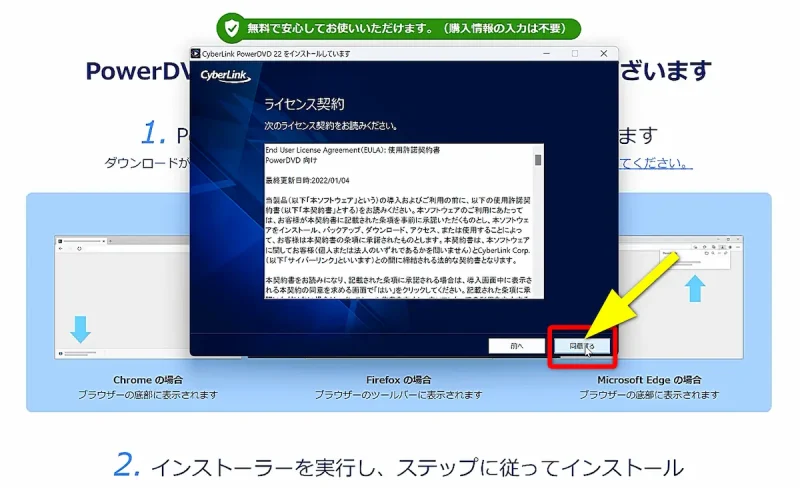
⇧「同意する」を選択。
ライセンスに同意しないとインストールできません。

PowerDVDを起動します。
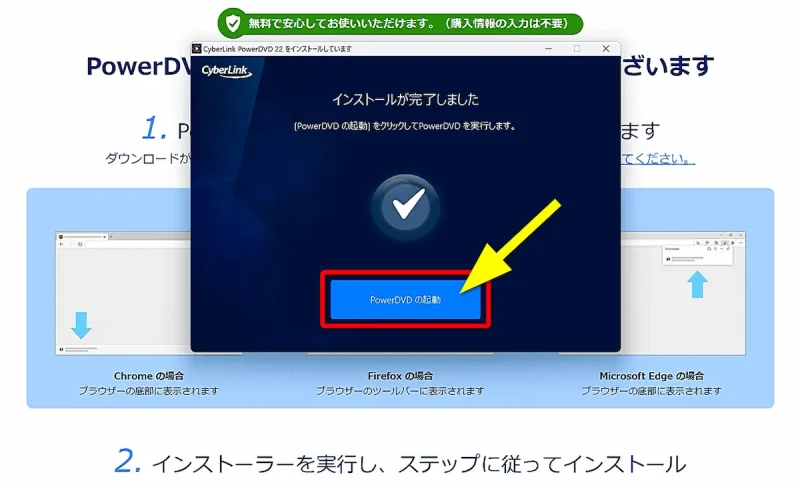
⇧「起動」を選択。
PowerDVDを開始します。
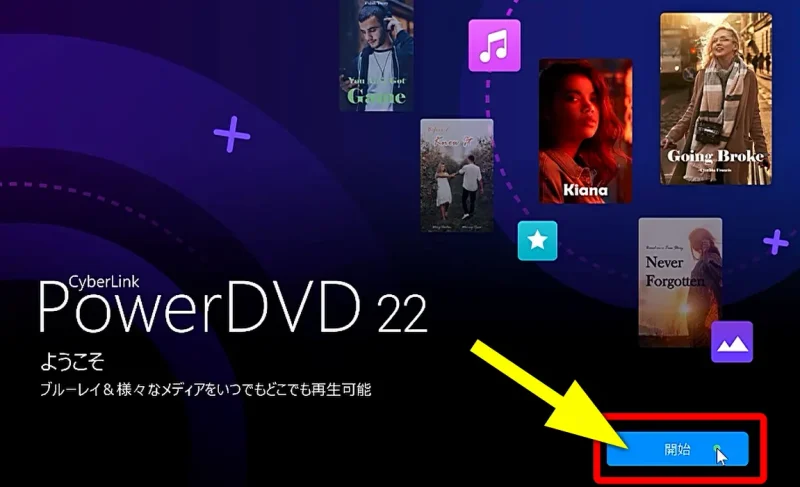
⇧「開始」を選択。
PowerDVDに名前を付けます。
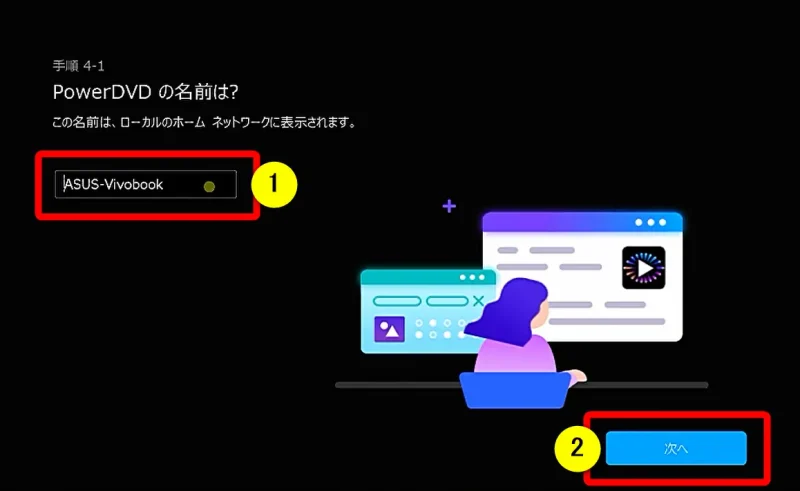
⇧①に入力し②の「次へ」を選択
PowerDVD「Ultra」版だと他のパソコンからネットワークを通じてこちらのパソコンの動画を見ることができます。
その時にパソコンを判別する際に使います。
自分で分かる名前にしておきましょう。

製品向上プログラム参加への画面が表示されます。
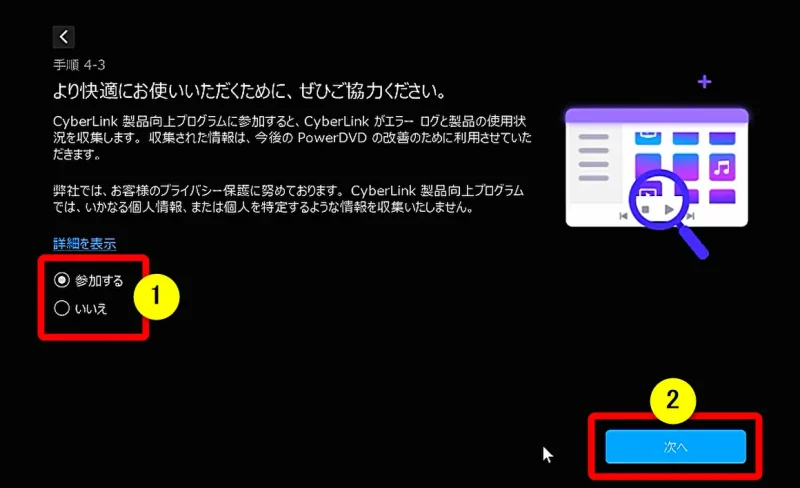
⇧①をどちらか選択し②の「次へ」
選択は自由ですが、企業に協力できる方は参加しましょう。
私はいつも「参加する」にしています。

スマホアプリをダウンロードできます。
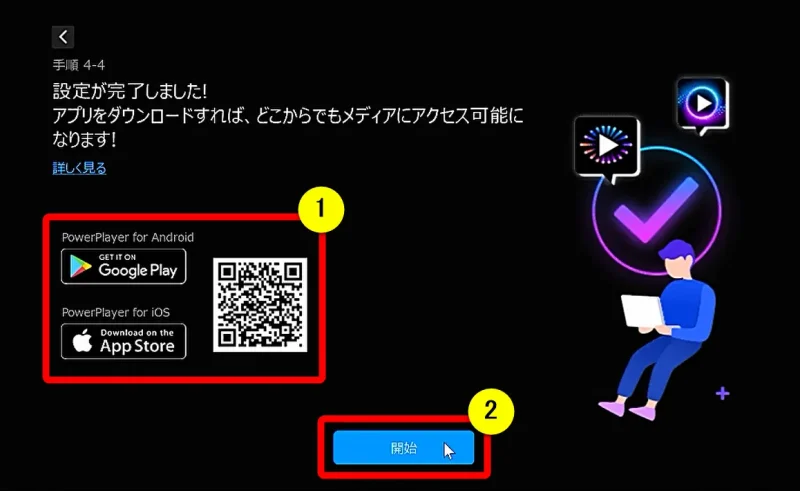
⇧①でスマホアプリをダウンロードして②の「開始」を選択。
クラウドストレージに事前に動画などをアップロードしておくと外出先でスマホから見れるアプリです。後からでもダウンロードできます。すぐに使う人はここでダウンロードしておましょう。

動画再生時のモードを選択します。
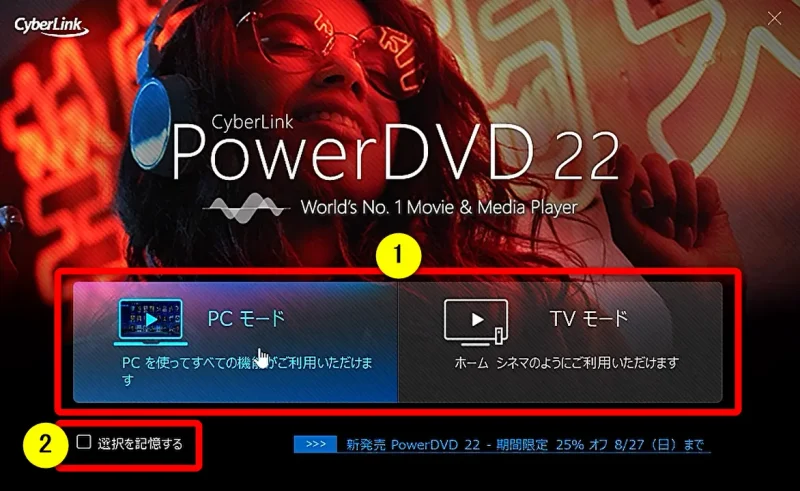
⇧①のどちらかを選択、②にチェックを入れれば毎回選択したモードで起動する。
特にこだわりが無ければ最初はPCモードで使ってみましょう。
TVモードにすると画面が少し大きくなります。

CyberLinkのアカウントでログインします。(サインインしていない場合)
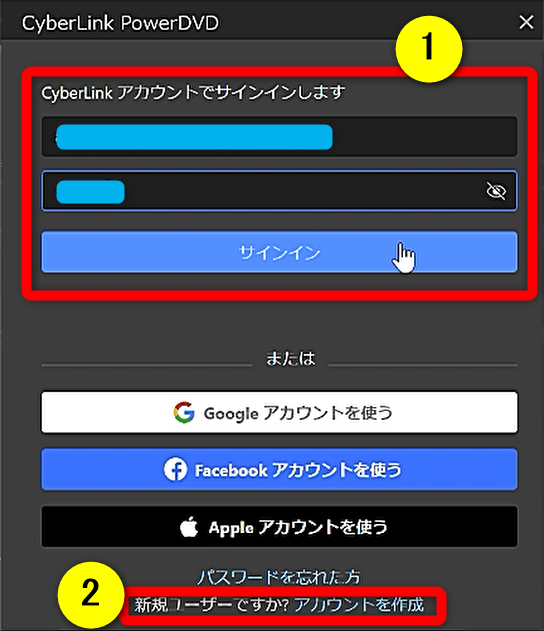
⇧既にCyberLinkのアカウントを持っている人は①でログイン。無い人は②で新規作成。
アカウントでログインしないとPowerDVDが使えない仕様になっています。

CyberLinkのアカウント新規作成の画面が表示されます。(登録済みの方は不要)
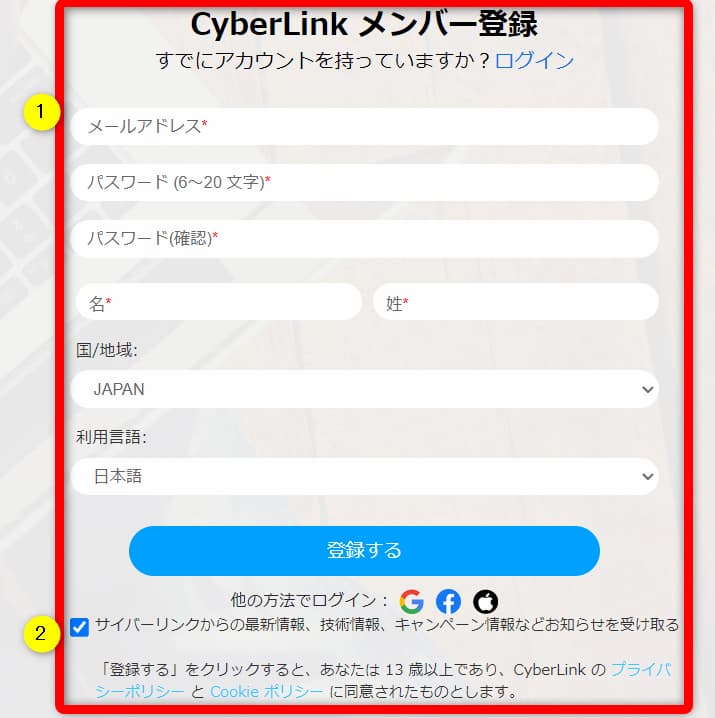
⇧必要事項を入力します。姓と名が逆になっているので注意しましょう。
②にチェックを入れておくと、お得なセール情報が送られてきて安く購入できるのでおすすめです。

③新しいPCでライセンスを認証する
インストールが完了したら最後にプロダクトキー(ライセンスキー)を入力するとPowerDVDを使えるようになります。
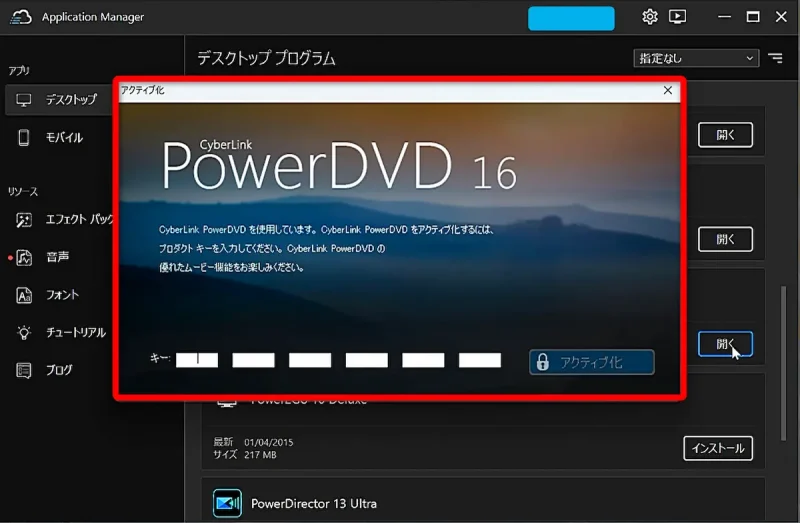
プロダクトキー(ライセンスキー)は5ケタ×6=30ケタの数字です。
プロダクトキーは
- 購入時のメールアドレス
- 購入時に届いたDVDや外箱
に記載があります。
プロダクトキーを入力しないと製品が使えません。

プロダクトキーが分からない場合
CyberLinkの公式サイトで購入していた場合はマイアカウント内でプロダクトキーを確認できます。

⇧CyberLinkの公式サイトに移動して①②の順で選択してアカウントにサインインします。
マイアカウントページが表示されます。
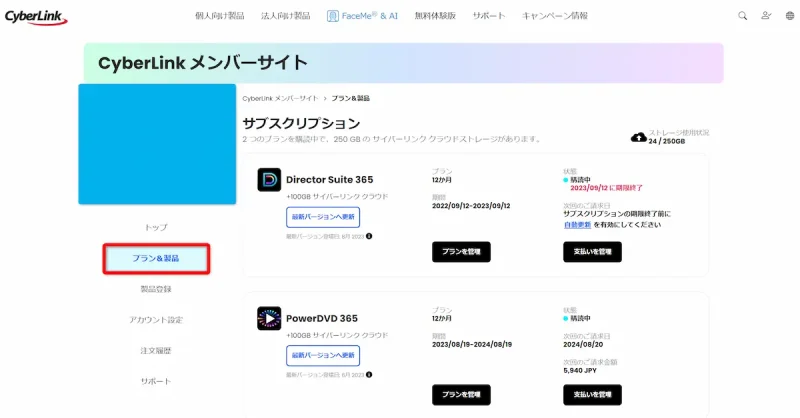
⇧「プラン&製品」を選びましょう。
下にスクロールすると買い切り版の製品とプロダクトキーが表示されます。
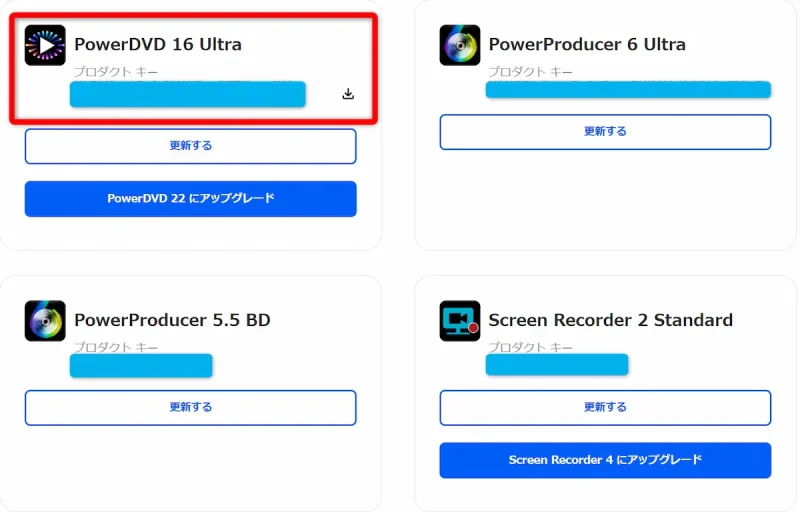
⇧プロダクトキーをメモしましょう。
どうしても分からない場合は公式サイトに問い合わせましょう。
製品登録画面が出た場合は登録しましょう。
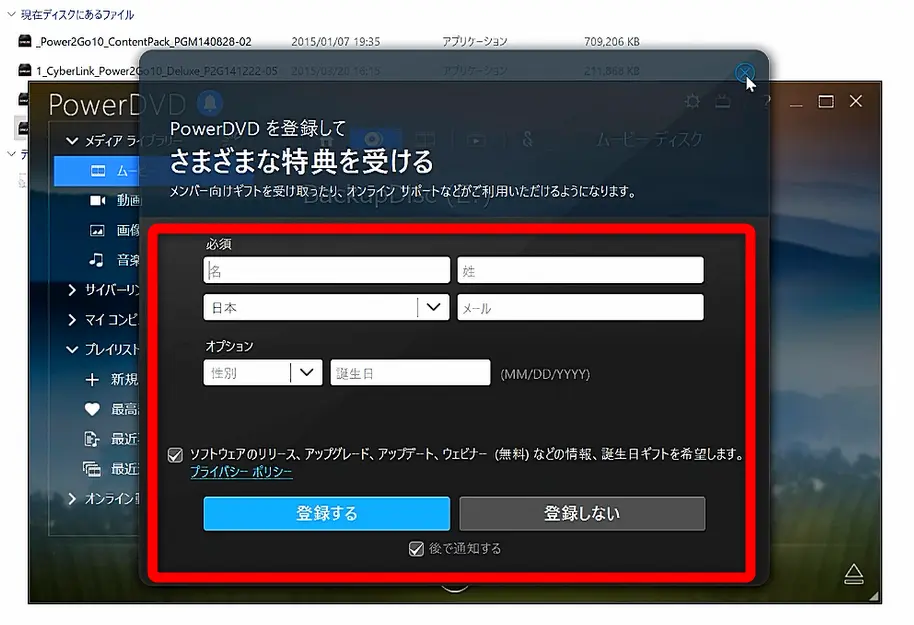
製品登録するとアカウントに製品がひもづけられるので次回から再インストールが簡単になり、おすすめです。

買い切り版の再インストール方法まとめ
①古いパソコンからPowerDVDをアンインストールする
②新しいパソコンにPowerDVDをインストールする
③プロダクトキー(ライセンスキー)を入力する
PowerDVDの再インストール方法3ステップ【サブスク版】ダウンロード版のみの取り扱い
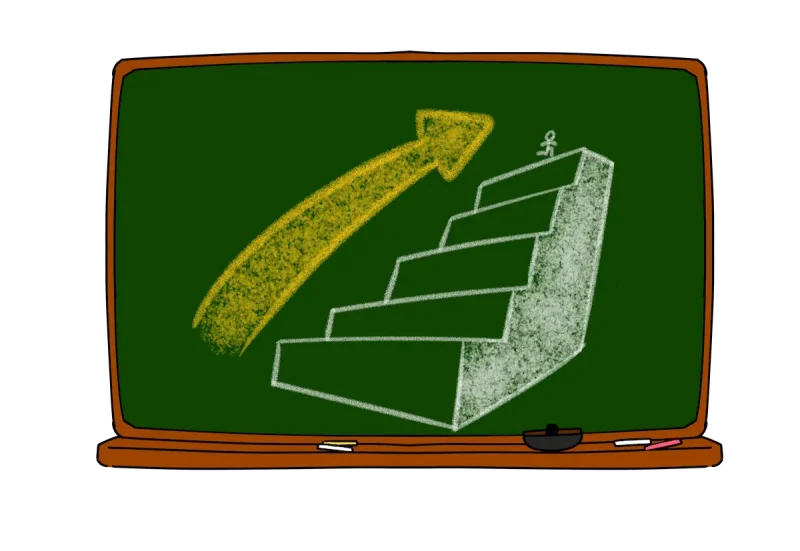
サブスク版「PowerDVD365」の再インストール方法は基本的に買い切り版と同じです。
ただし、サブスク版は複数台のPCにインストールして使えるため、古いPCからPowerDVDをアンインストールする必要はありません。
また、サブスク版は「CyberLink Application Manager」というアプリで管理するため、
最初に「CyberLink Application Manager」をインストールしてから「PowerDVD」をインストールする2段階の流れになります。
以下の3ステップに分けて詳しく解説します。
以下で順番に解説します。

①CyberLink Application Managerをインストールする
購入時のメールアドレスに届いたダウンロードURLから「CyberLink Application Manager」をインストールしましょう。
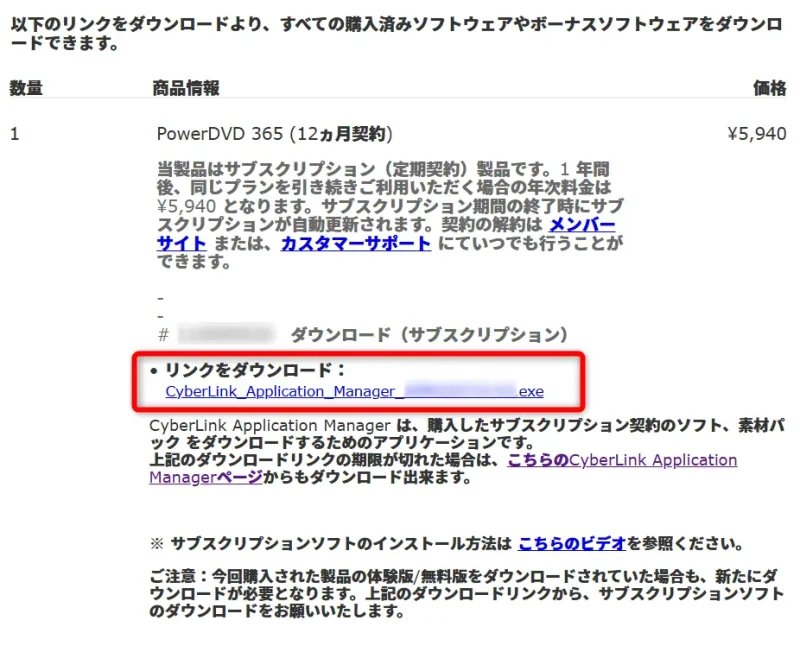
サブスク版は公式サイトで購入してもアマゾンなどで購入しても「ダウンロードURL」がメールなどで送られてきます。
上記は公式サイトで購入した時のメールです。

②PowerDVDをインストールする
ダウンロードURLからインストールすると「CyberLink Application Manager」のアプリがパソコンに入ります。
「CyberLink Application Manager」を起動すると「PowerDVD」をインストールできます。
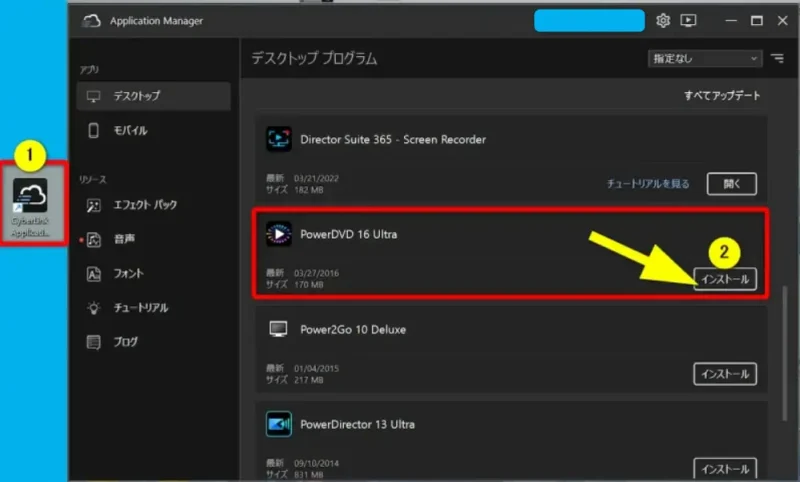
- ①のようにショートカットキーがデスクトップに作られるのでダブルクリックする
- CyberLink製品の一覧が表示されるので②のPowerDVDの「インストール」を選択する
製品登録してあるとサブスク版だけでなく買い切り版も上記のようにアカウントに製品がひもづけられます。

③CyberLinkのアカウントでサインインする
インストール後にアカウント認証を求められたらCyberLinkのアカウントでログインしましょう。
- メールアドレス
- パスワード
を入力して「サインイン」を選択します。
サブスク版のPowerDVDはアカウントにデータがひもづけられているためプロダクトキーの入力は不要です。
サブスク版はプロダクトキーの管理が不要なので楽です。

サブスク版の再インストール方法まとめ
①サブスク版は古いパソコンからPowerDVDをアンインストールする必要は無い
②最初に「CyberLink Application Manager」というアプリをインストールする
②次にPowerDVDをインストールする
③プロダクトキー(ライセンスキー)の入力は不要
PowerDVDの再インストールに関するQ&A

PowerDVDの再インストールに関してよくある質問と解決法は以下の通りです。
以下で順番に解説します。

①PowerDVDの再インストールは無料ですか?
PowerDVDの再インストールは基本的に無料です。
ただし、
- 購入時のダウンロードファイル
- パッケージ版のインストールDVD
- バックアップDVD
などを紛失している場合は再インストールできません。
その場合はCyberLinkのサポートに相談することになりますが、状況によってはダウンロードファイルが有料での提供になることがあります。
製品の種類やバージョンによってサポートでの対応が異なります。
一度サポートに問い合わせしてみましょう。
もし有料になるようでしたらPowerDVDを新たに購入した方がお得です。

↓PowerDVDをセール+クーポンで安く買う方法を解説しています。 PowerDVDを安く購入したあなたへ。当記事ではPowerDVDの割引クーポンコードについて解説しています。記事の内容を見ていただくだけでお得にPowerDVDを購入できますよ。どうぞご覧下さい。 続きを見る

PowerDVD23の割引クーポンコードは?セール併用で最大40%OFF!
②PowerDVDがインストールできない場合は?
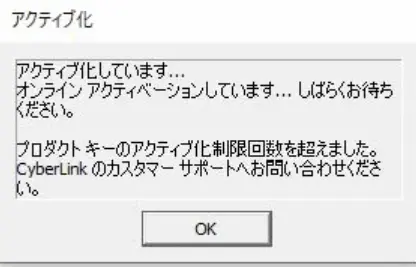
買い切り版は何台もインストールするとロックがかかります。

PowerDVDの買い切り版「Standard」「Pro」「Ultra」についてはアクティベート(認証)回数に制限があります。
なぜなら、非正規品(海賊版)が出回って自由に使われるのを防ぐためです。
そのため複数台のPCにインストールすることができない仕様になっています。
正規品を使っていてアクティベートに制限がかかった場合はサポートに相談すれば解除してくれます。
急ぎの方は03-5205-7670(CyberLinkサポート)へ電話しましょう。
電話だと即日解除してくれますが、かなり込み合っているので、急ぎでなければメールを活用してください。

⇩PowerDVDのアクティベートについては以下の記事で詳しく解説していますのでご覧下さい。
PowerDVDでアクティベートできない場合は?アクティブ化も解説
③CyberLink PowerDVDのライセンス移行方法は?
PowerDVDのライセンスを移行する方法は
- 古いPCからPowerDVDをアンインストールする
- 新しいPCにPowerDVDをインストールする
- プロダクトキー(ライセンスキー)を入力して認証する
という流れです。
なお、サブスク版の場合は複数台のPCにインストールして使えるので上記の①と③は不要です。
サブスク版は簡単なのでおすすめです。

⇩PowerDVDのライセンス移行については以下の記事で詳しく解説していますのでご覧下さい。
PowerDVDでライセンスを移行する方法3ステップ 【PC買い替え】
PowerDVDの再インストールができない場合は新しく買うのがおすすめ

⇧出典:CyberLink
どうしても再インストールが上手くいかない場合があればPowerDVDを新たに購入するのもおすすめです。
- プロダクトキーなどを調べる時間を削減できる
- プロダクトキーなどを調べるストレスから解放される
- 新しい機能が使える
などのメリットがあり、快適な動画再生ライフを楽しめますよ。
今なら買い切り版のPowerDVD23「Ultra」版がセール価格+割引クーポン適用で最大40%OFFで購入できます。
私のサイト経由限定で使える割引クーポンを提供させていただきます。
ぜひご活用ください。

↓PowerDVDをセール+クーポンで安く買う方法を解説しています。 PowerDVDを安く購入したあなたへ。当記事ではPowerDVDの割引クーポンコードについて解説しています。記事の内容を見ていただくだけでお得にPowerDVDを購入できますよ。どうぞご覧下さい。 続きを見る

PowerDVD23の割引クーポンコードは?セール併用で最大40%OFF!
PowerDVDは再インストールが簡単な「PowerDVD365」を公式で買うのがおすすめ
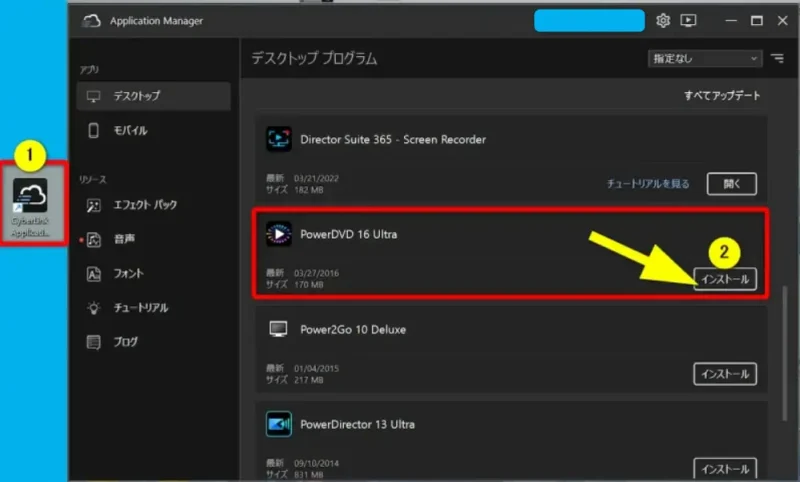
⇧公式サイトで購入するとアプリで一括管理されるので再インストールが簡単です。
PowerDVDを使うなら基本的にサブスク版のPowerDVD365がおすすめです。
- 再インストールする際に手順が簡単
- インストールできるPC台数が無制限
- プロダクトキー(ライセンスキー)の入力が不要
など、毎年費用がかかるデメリットを除けばメリットしかありません。
更に公式サイトで購入すると
- セール価格+割引クーポンが使える
- プロダクトキー(ライセンスキー)がアカウント情報内で確認できるので便利
- CyberLinkのアカウントに製品が自動的にひもづく
など、管理の面でかなり楽です。
在庫状況によってはアマゾンや楽天が少し安くなる場合もありますが、公式以外で購入すると
- 別途製品登録が手動で必要
- プロダクトキー(ライセンスキー)を無くすと再インストールできない
- ライセンスキーにロックがかかった場合、サポートに相談すればロック解除はできるが購入時の証明画像などが必要
など、面倒なことが多いのであまりおすすめできません。
このように、PowerDVDを購入するならPowerDVD365を公式サイトで購入するのがおすすめです。
PowerDVDのアクティベート制限がかかったのでCyberLinkに解除してって言ったら、資料揃えて出直せと返ってきて萎えた
一瞬で解除してくれたらありがたいんだが— ハク (@haku23535) August 20, 2023
買い切り版はPC買い替えなどで何度もインストールするとロックがかかって使えなくなる場合があります。
公式サポートに連絡すれば解除はできますが、アマゾンなどで購入した製品は本人確認する際に購入時のレシートやパッケージの写真などを送ったりしないといけないので面倒な場合があります。
必ず公式サイトで購入しましょう。

公式以外で購入すると自分で製品登録が必要。
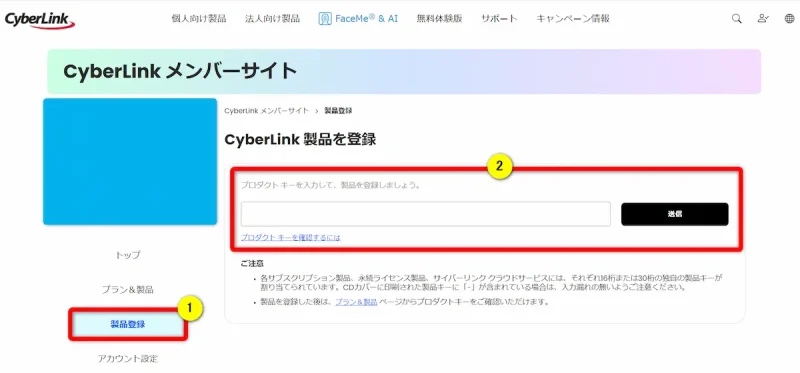
製品登録自体は任意なので意外と面倒で忘れてしまう可能性が高く、プロダクトキーを紛失して再インストールできない状態になって初めて製品登録してなかったことに気づくことが多いです。

公式サイトで購入すると自動的に製品とプロダクトキーが登録されます。
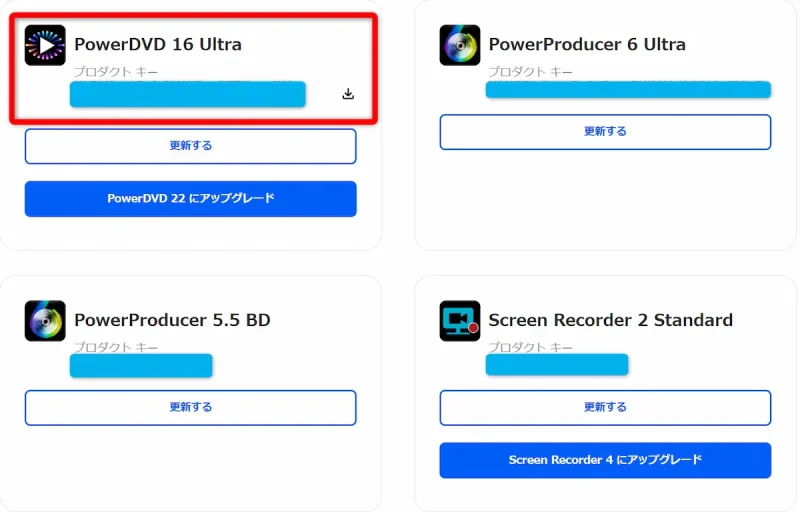
製品登録を忘れていても自動的に登録されるので安心です。

↓PowerDVDをセール+クーポンで安く買う方法を解説しています。 PowerDVDを安く購入したあなたへ。当記事ではPowerDVDの割引クーポンコードについて解説しています。記事の内容を見ていただくだけでお得にPowerDVDを購入できますよ。どうぞご覧下さい。 続きを見る

PowerDVD23の割引クーポンコードは?セール併用で最大40%OFF!
PowerDVDは再インストール可能な動画再生ソフトです

⇧出典:CyberLink
| 会社名 | CyberLink |
| 本社 | 台湾(新北市) |
| 創業 | 1996年 |
| 創設者 | Jau Huang |
| 日本支社 | 東京都港区芝大門1-16-3 |
| システム要件 | Microsoft Windows 11、10、8.1、7(64ビットOSのみ) |
| サポート 対応 | 電話 メール |
| 公式サイト | 公式で確認 |
PowerDVDはWindowsのみ対応です。
Macには対応していません。

PowerDVDを提供しているCyberLinkは台湾のメーカーです。
CyberLinkは1996年に設立され、主にマルチメディア関連ソフトウエアの開発を手がけてきました。
PowerDVDの他にも
- PowerDirector(動画編集ソフト)
- PhotoDirector(画像編集ソフト)
- Power2Go(書き込みソフト)
などのソフトも有名です。
このように、CyberLinkは歴史あるソフトウェアメーカーなので評判も良く、口コミも多いです。
再インストールは基本的に無料ですが、状況によっては有料になる場合もあります。
ほとんどの動画形式に対応しています。

PowerDVDを再インストールして動画再生を始めよう

以上、PowerDVDの再インストール方法について解説しました。再度確認です。
- PowerDVDの再インストールは基本的に無料
- PowerDVDのインストーラーファイルを無くした場合は有料で発行してもらえる
- PowerDVDがどうしても再インストールできない場合はサポートに相談するのがおすすめ
早速CyberLinkのPowerDVDを再インストールして動画再生ライフを楽しみましょう。
⇩PowerDVDの詳しい使い方は公式サイトにも載っていないため私が制作しました。(サイバーリンク社公認)
今だけ限定で「LINE(メール)無期限サポート」が付きます。
ぜひご活用ください。

\よかったらシェアしてね/



